Як створити криву лоренца в excel (з прикладом)
Названа на честь американського економіста Макса Лоренца , крива Лоренца є способом візуалізації розподілу доходів населення.
Цей підручник містить покроковий приклад створення такої кривої Лоренца в Excel:

Ходімо!
Крок 1: Введіть дані
Спочатку нам потрібно ввести значення для двох стовпців: кумулятивне населення та кумулятивний дохід осіб у певній країні:
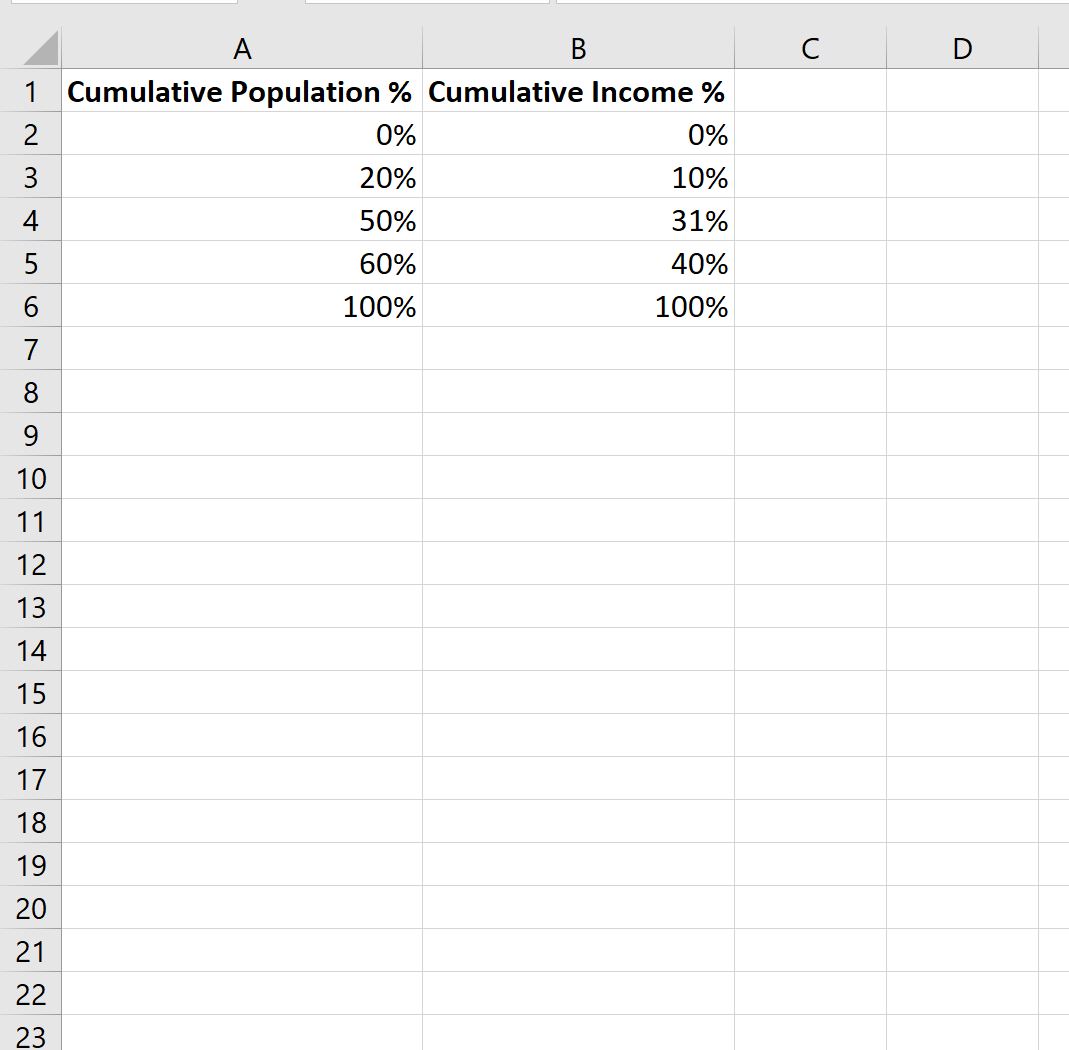
Ось як інтерпретувати значення:
- Найбідніші 20% людей у цій країні складають 10% від загального доходу.
- Найбідніші 50% людей у цій країні становлять 31% від загального доходу.
- Найбідніші 60% людей у цій країні становлять 40% загального доходу.
- На 100% фізичних осіб у цій країні припадає 100% загального доходу.
Далі ми введемо значення (x, y) для лінії рівності, яку згодом додамо на графік:
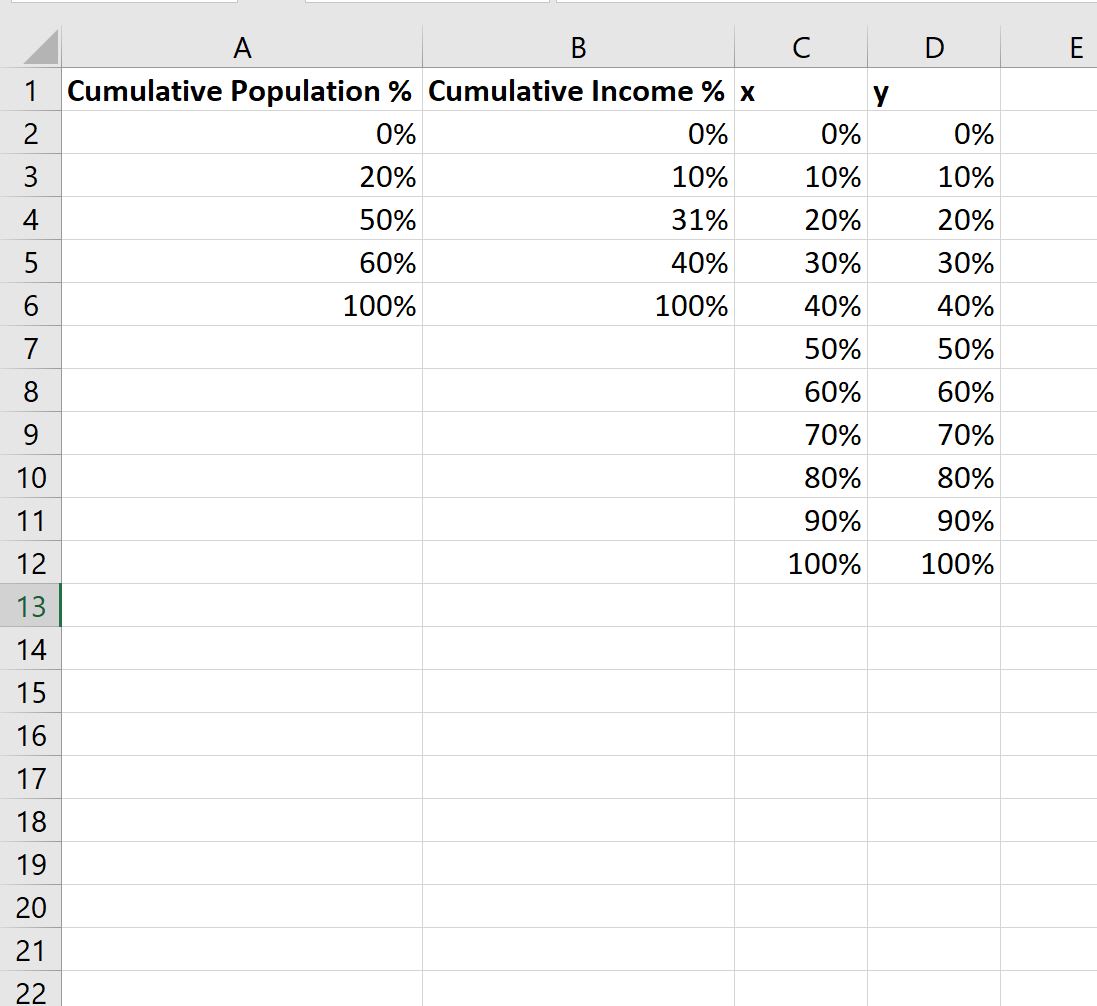
Крок 2: Створіть базову криву Лоренца
Далі виділіть значення в комірках A2:B6 , потім клацніть вкладку «Вставити» на верхній стрічці, а потім клацніть опцію «Розкид із плавними лініями» в групі «Діаграми» :
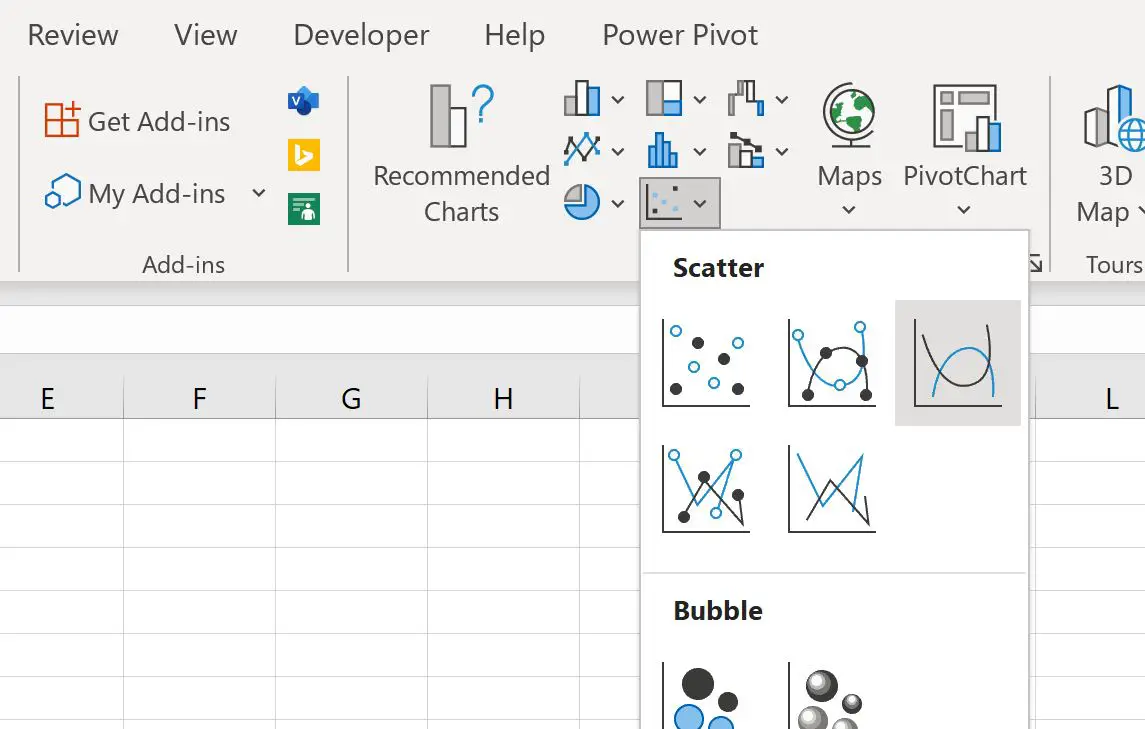
Автоматично буде створено таку діаграму:
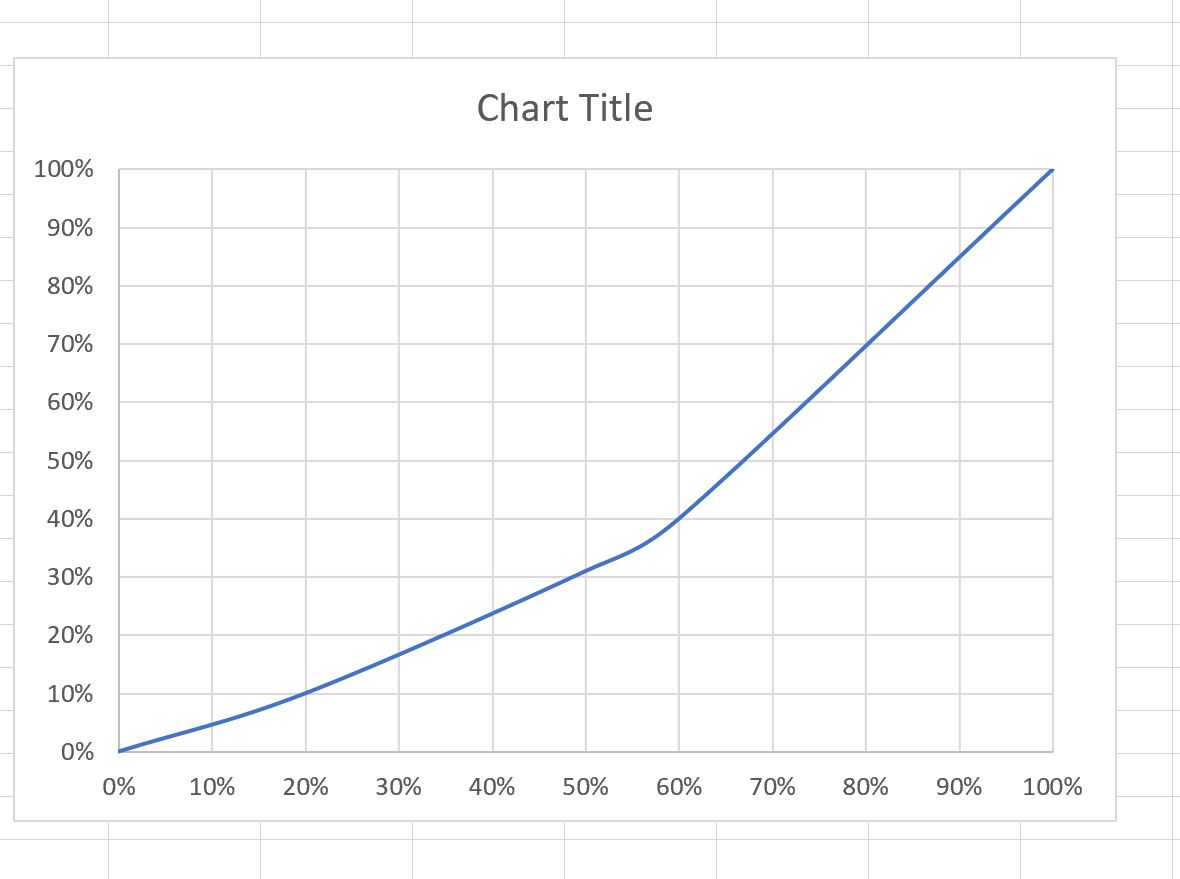
Далі клацніть правою кнопкою миші будь-де на діаграмі та виберіть опцію «Вибрати дані» .
У вікні, що з’явиться, клацніть «Додати» в розділі «Записи легенди »:
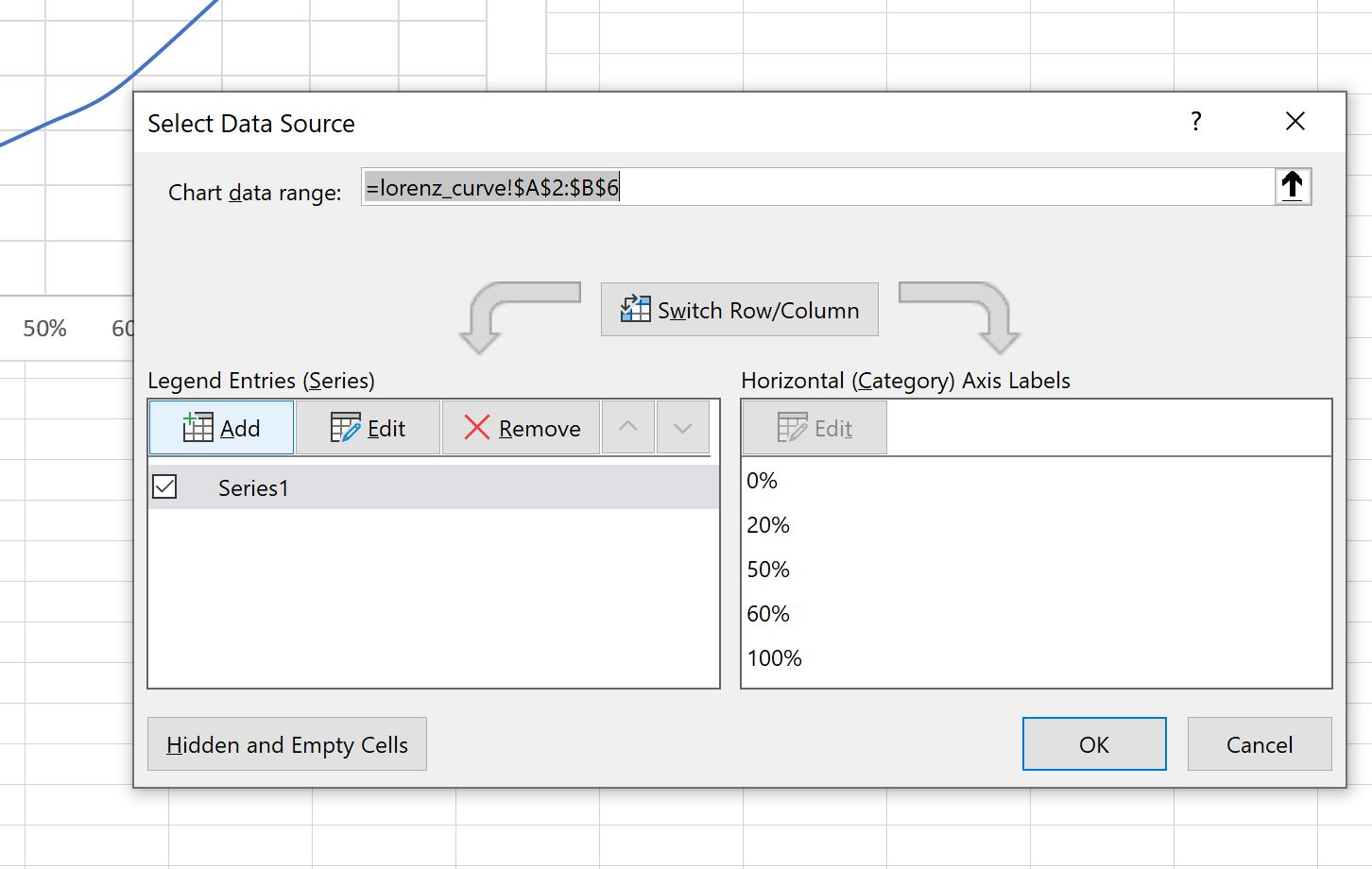
Натисніть кнопку «Додати» , а потім введіть таку інформацію:
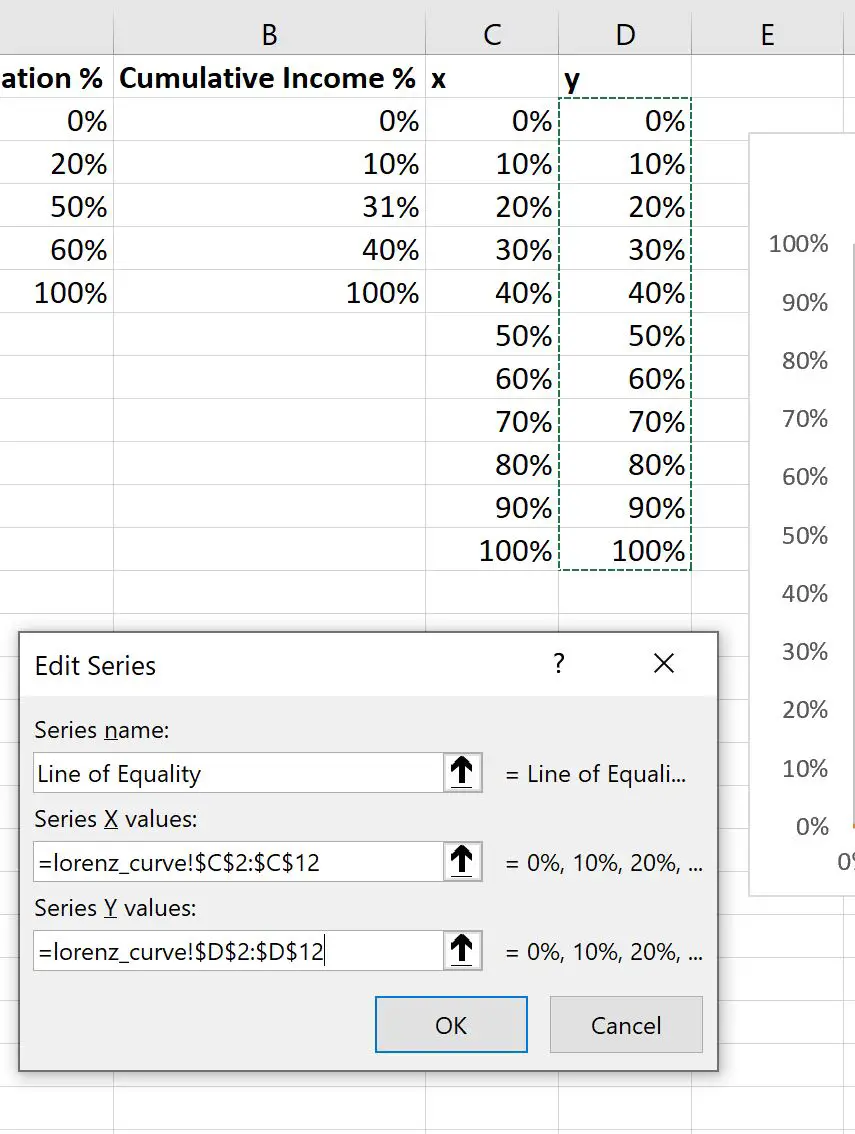
Після того, як ви натиснете OK , діагональна лінія рівності буде автоматично додана до графіка:
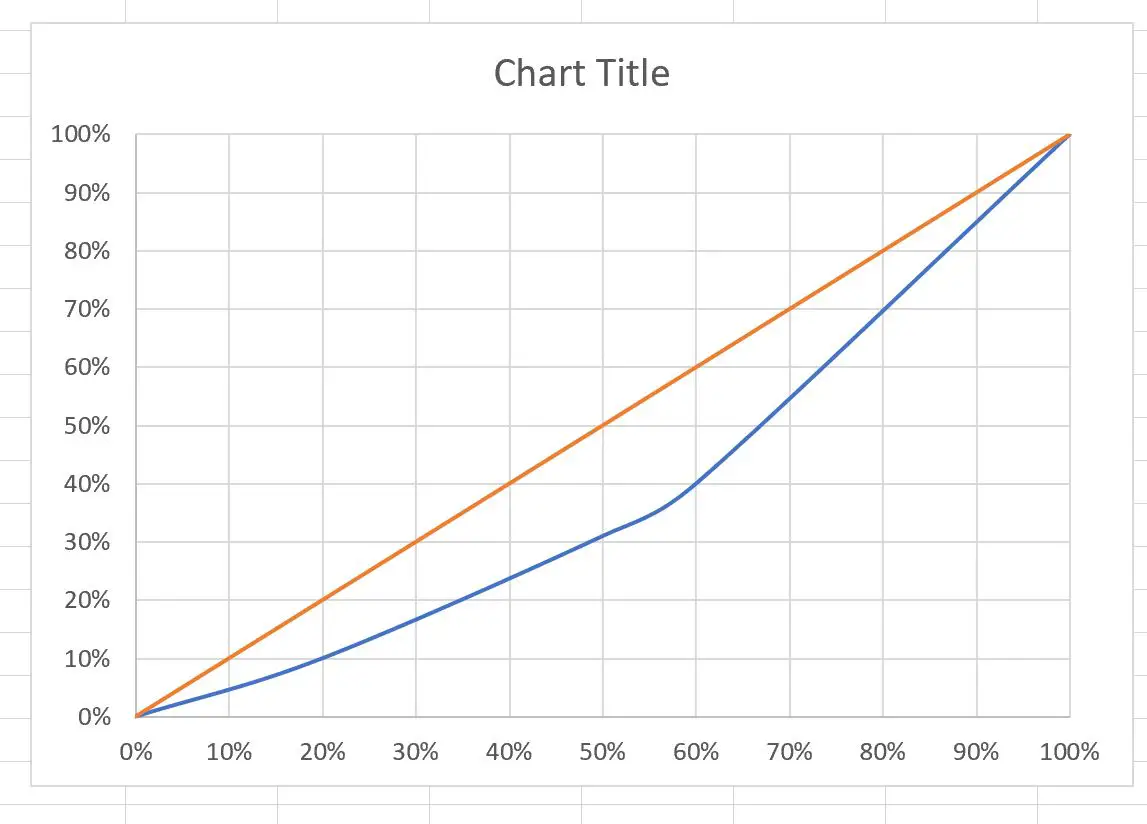
Основна крива Лоренца завершена. Синя лінія позначає криву Лоренца, а помаранчева лінія позначає лінію рівності.
Крок 3: Налаштуйте криву Лоренца
Нарешті, ми можемо налаштувати зовнішній вигляд діаграми.
Натисніть зелений знак плюс ( + ) у верхньому правому куті діаграми, потім клацніть Легенда , а потім клацніть Внизу :
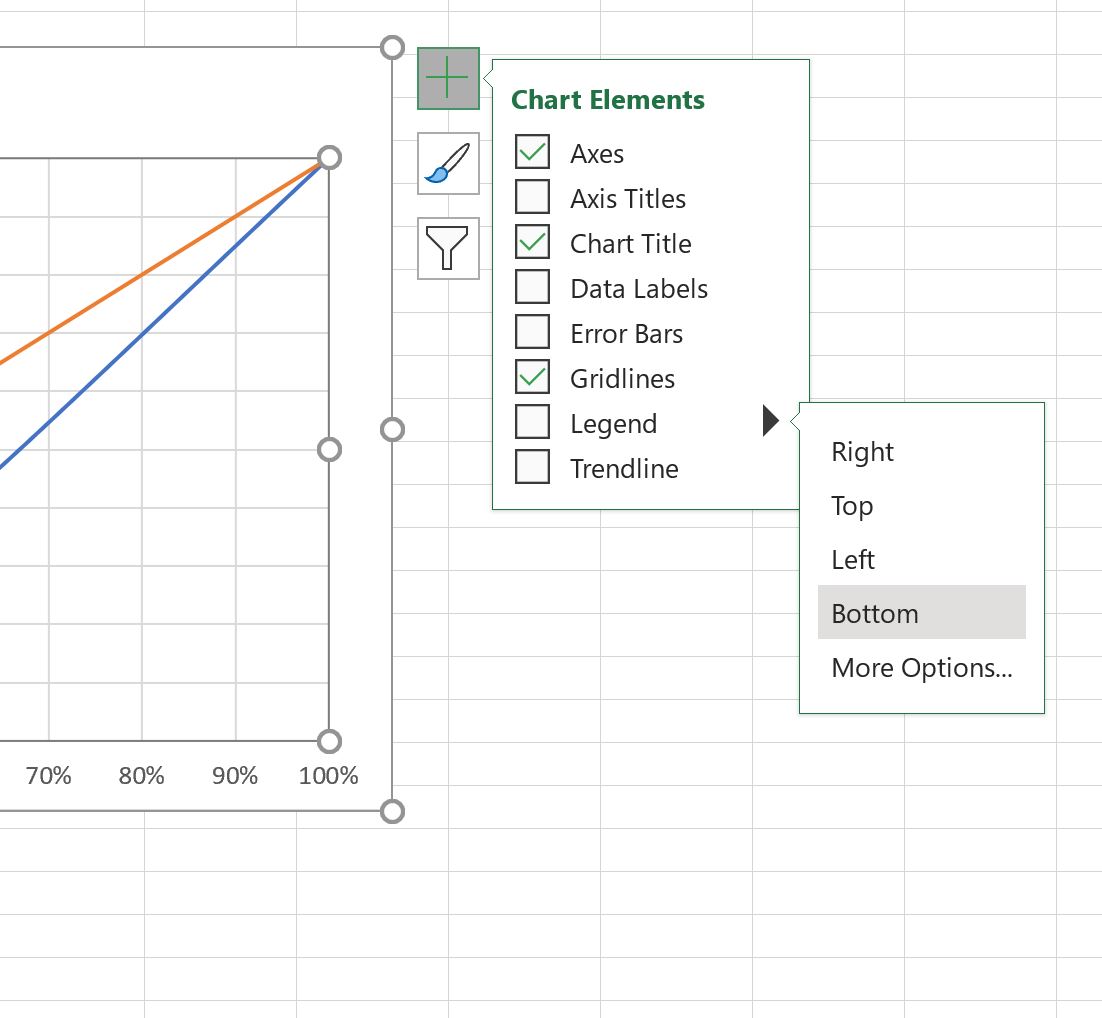
У нижній частині графіка буде додано легенду.
Потім натисніть на лінії сітки діаграми та видаліть їх.
Потім клацайте на кожному окремому рядку та змінюйте колір за бажанням.
Далі додайте назву осі до осей X і Y.
Кінцевий результат буде виглядати так:

За темою: як обчислити коефіцієнт Джині в Excel